1.3. Основы основ
К знаменательной для нашей страны дате День Победы корпорация Microsoft выпустила долгожданное обновление прошивки с наличием русского языка. Теперь вы можете выставить на своей приставке место проживания Россия и выбрать для меню консоли русский язык. До сих пор еще Россия не появлялась в числе стран, для которых можно создавать свой профиль, или Gamertag. Поэтому пока на данный момент создать свой профиль на Xbox 360 для выхода в Xbox Live возможно лишь с указанием другой страны, а этот сервис нам необходим, если мы хотим тестировать свои игры на консоли.
Так называемый профиль (играть можно и без профиля, но в этом случае про-
падают некоторые особенности) нужен для того, чтобы каждый пользователь
приставки (их может быть и несколько) имел свою уникальную учетную запись.
Этот профиль призван содержать информацию об играх, в которые пользователь играет, о количестве набранных очков, о бонусах и даже о денежных средствах на личном счете игрока (применительно к сервису Xbox Live). Все перечисленные особенности в отношении профиля, набора очков и бонусов в Xbox 360 имеют свои специализированные термины. 1.3.1. Профиль
Профиль, или учетная запись в Xbox Live, называется Game Card, или Gamertag.
В свою очередь, набранные очки – это GamerScore. Дополнительные бонусы, полученные за время одной игры, или достижения (обычно они начисляются по прохождении очередного уровня или набора того или иного количества очков в игре), носят название Achievements (Достижения). Деньги, или валюта, используемая в Xbox Live, известна как Microsoft Points (или, как сама Microsoft их называет, в переводе на русский язык – баллы). За эти самые поинты в Xbox Live, а точнее в Xbox Live Marketplace (магазин в Xbox Live), вы можете приобретать игры, видео, музыку, темы, графику и многое другое (рис. 1.11).  Рис. 1.11. Сервис Xbox Live Marketplace Рис. 1.11. Сервис Xbox Live Marketplace Более того, ваш собственный Gamertag является уникальным идентификато-
ром вас как игрока, в том случае если вы создаете его на приставке для выхода в Xbox Live (об этом в следующем разделе). Сам Gamertag может быть представлен графически как в Xbox Live, так и у вас на приставке или в любом месте Интернета, в котором есть возможность его добавить. Посмотрите на рис. 1.12, где показан мой Gamertag для Xbox Live Silver (есть еще и Xbox Live Gold, но об этом позже в этой главе), который я создал специально, начиная работать над этой книгой.
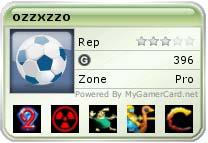 Рис. 1.12. Gamertag Рис. 1.12. Gamertag
Если вы зайдете на мой сайт по адресу http://www.gornakov.ru и проследуете
в раздел, посвященный этой книге, то увидите на странице мой Gamertag. То есть вы можете добавлять свой Gamertag себе на сайт или блог, на другие сайты и даже на рабочий стол компьютерной системы. Например, всем известные ресурсы
http://www.xboxrussia.ru и http://www.xboxland.net позволяют каждому пользователю на форуме вставлять свой Gamertag в профиль пользователя.
Отличительной особенностью Gamertag является обновление информации
о набранных очках, играх, бонусах в реальном времени прямо с сайта http://www.xbox.com, то есть вы не сможете сами себе нарисовать в Photoshop большее количество очко, бонусов, игр и т. д. Здесь идеологи Microsoft поработали на славу, дух соревновательности в Xbox Live является одним из основополагающих моделей работы сервиса. Если вы наберете в адресной строке своего браузера адрес в Интернете
http://profile.mygamercard.net/ и после последнего слэша в этом адресе
подставите свое или чужое имя пользователя, например http://profile.
mygamercard.net/ozzxzzo, то откроется Интернет страница, на которой
будет подробно описано, в какие игры этот игрок играет, процент прохож
дения той или иной игры, сколько он набрал очков, сколько заработал
achievements, где он зарегистрирован и т. д. Если вы посмотрите внимательно на Gamertag (рис. 1.12), то заметите различные надписи и изображения. В данном случае изображение мячика – это то изображение, которое я подобрал для себя на своей приставке. На консоли в наличии имеется около 40–50 штук предустановленных изображений, а их бесконечное количество можно найти в магазине (Xbox Live Marketplace, за те самые поинты).
В Gamertag с рис. 1.12 над мячиком располагается имя пользователя, которое
вы выбираете сами. В этом плане главное, чтобы придуманное вами имя не было в Xbox Live уже кем-то другим занято. Ситуация, аналогичная с бесплатными серверами почтовых услуг. Там кто первый зарегистрировал почтовый ящик, например с именем Света, Лена, Саша.., тот и имеет этот ящик. В случае с Xbox Live это – Gamertag.
В нижней части Gamertag идут пять последних игр, в которые пользователь
играл (слева направо), а напротив изображения мячика – три дополнительные троки с игровой репутацией, набранными очками и игровой зоной, которая выбирается на стадии регистрации пользователя в Xbox Live. На самой приставке пользователя Gamertag показывается в усеченном варианте без изображений иконок игр, в которые пользователь играет (рис. 1.13).
 Рис. 1.13. Меню Xbox 360 Рис. 1.13. Меню Xbox 360 1.3.2. Регистрация Gamertag с компьютера
Для создания Gamertag в сервисе Xbox Live на приставке потребуется ввести различные данные, используя для этого джойстик. Данных вводить нужно немало, а переход по виртуальной клавиатуре Xbox 360 отнимает достаточно много времени. Поэтому я вам рекомендую потратить пару минут и зарегистрировать свой
Gamertag с компьютера через сеть Интернет. Впоследствии на приставке вы
создадите профиль с точно таким же именем пользователя и при выходе в Xbox
Live зарегистрируете себя в сервисе.
В этом разделе вашему вниманию предлагается пошаговая инструкция по регистрации Gamertag с компьютера. Если вы собираетесь регистрировать профиль через Xbox 360, то обязательно прочтите эту инструкцию, поскольку в ней имеется ряд важных замечаний, без выполнения которых у вас могут возникнуть проблемы с регистрацией Gamertag.
1. Прежде всего заведите себе почтовый ящик на Hotmail.com или создайте
Windows Live ID, также подойдет акаунт в MSN или в Passport. Все эти
сервисы предлагаются корпорацией Microsoft, и подробности об их методике регистрации можно узнать на сайте Passport.com. Проще всего создать
свой почтовый ящик на Hotmail.com, он вам все равно в дальнейшем понадобится для вступления в клуб XNA Creators Club. Тем более что, создав одну учетную запись, вы автоматически можете зарегистрировать ее сразу во всех перечисленных сервисах (подробности на сайте Passport.com). Повторюсь, без почтового ящика на Hotmail.com (или без использования других перечисленных сервисов) доступ к сервису Xbox Live и XNA Creators Club, а точнее оплата членства в клубе по банковской карте, может не
проходить. Создав почтовый ящик, откройте на компьютере Интернет-страницу, находящуюся по адресу http://www.xbox.com. После выполнения этих действий у вас на компьютере откроется домашняя страница приставки Xbox 360. В верхнем правом углу этой страницы выберите ссылку
View My Xbox.com Profile. Откроется страница входа в систему и одновременной регистрации новых пользователей (рис. 1.14).
2. На этой первой странице внизу с левой стороны нажмите кнопку Register
Now. Откроется страница мастера регистрации нового пользователя
(рис. 1.15). В поле Gamertag вам необходимо вписать свое уникальное имя
пользователя. Затем в области Xbox Live Gamer Zone нужно выбрать игровую зону, к которой вы будете принадлежать. Чаще всего обычно выбирают зону Pro, но если вы регистрируете Gamertag, допустим, для ребенка, то лучше избрать зону Family, в этом случае ваш ребенок будет огражден от различного контента, который может содержать, например, сцены насилия, или от игр, роликов с нецензурными выражениями и т. д. Выбрав зонуmи задав имя для Gamertag, нажмите кнопку Next. Если введенное имя пользователя в поле Gamertag никем не занято, то вы перейдете на следующую страницу, если нет, то вам будет предложено выбрать для себя другое имя пользователя.
3. В следующем окне Your Windows Live ID, изображенном на рис. 1.16, вам
необходимо выбрать дальнейшую ветвь регистрации в системе. Если вы
уже зарегистрировались в системе Passport.com, то выберите на этой странице флаг Yes, I have Windows Live ID и нажмите кнопку Next. Если нет,
то выбирайте второй флажок No, I’d like create one и приступайте к регистрации Windows Live ID, по окончании которой вы вновь вернетесь
к этой странице.
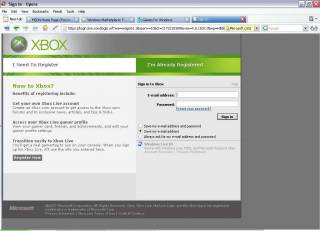 Рис. 1.14. Страница входа в систему и регистрации новых пользователей Рис. 1.14. Страница входа в систему и регистрации новых пользователей
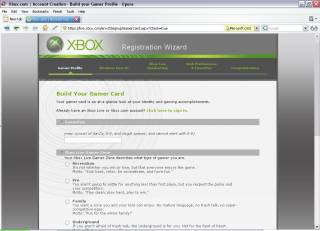 Рис. 1.15. Выбираем имя для Gamertag Рис. 1.15. Выбираем имя для Gamertag
4. В следующем окне Xbox Live Membership (рис. 1.17) вам предстоит ввести
свои данные. Это имя, фамилия, страна, адрес, телефон и индекс… и вот тут
наступает самое интересное. Страна проживания выбирается исключительно из списка, данного на этом сайте, и в этом списке России пока нет.
Как мы уже говорили, Россию еще не добавили в этот список стран. Что
делать? Делать то, что делают все русскоговорящие, и не только, пользователи. Обращаемся к поисковику Google и ищем в нем любой адрес в одной из стран мира, которая есть в этом списке стран. Главное – это телефон, город, улица, индекс и страна. Все это должно быть реально рабочим, и совсем не важно, кто это будет, можете попробовать найти адрес Билла Гейтса, он живет в городе Redmond. Билл Гейтс очень удивится, когда узнает, что в его поместье проживает вся Россия, Украина, Грузия, Казахстан, страны Прибалтики… Некрасиво, конечно, а что делать? На данный момент проходит только такая регистрация, и так поступает весь мир, не вошедший в список стран (общался с одним аргентинцем, так он зарегистрирован в Швейцарии и Японии). Да, и самое главное! Страну необходимо выбирать осторожно. Например, при выборе США могут возникать проблемы с использованием банковских карт. Многие выбирают Англию (в списке United Kingdom) – это проверенный временем вариант. Найдите через поисковую систему какой-нибудь адрес в United Kingdom (строительная компания, адвокатская контора, представительство Xbox 360
в Англии…) и запишите все данные на листочек. Если регистрация по этому адресу у вас пройдет, то эти данные впоследствии вам еще понадобятся,
поэтому не теряйте их! Заполнив все поля в соответствии с вашим новым
местом проживания (в поле E�mail укажите свой почтовый ящик на
Hotmail.com – обязательно), нажмите в окне Xbox Live Membership кнопку Next.
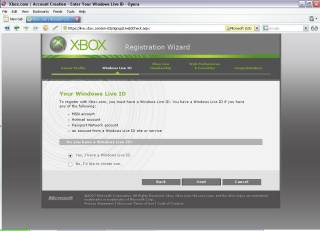 Рис. 1.16. Окно Your Windows Live ID Рис. 1.16. Окно Your Windows Live ID
5. В следующем окне Customize Your Experience необходимо указать некоторые данные, связанные с вашим подключением к Интернету, предпочтения в играх и т. д. (рис. 1.18). Все эти данные вводятся опционально, если не хотите вводить, то и не нужно. Для продолжения нажмите кнопку
Next.
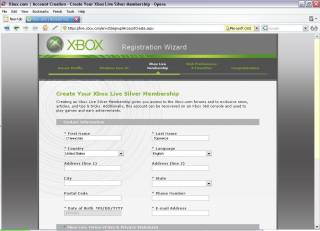 Рис. 1.17. Окно Xbox Live Membership Рис. 1.17. Окно Xbox Live Membership
6. Предпоследнее окно Console Registration собирает личные данные и позволяет зарегистрировать серийный номер консоли (рис. 1.19). В этом
окне в поле Console Number нужно ввести серийный номер вашей приставки, НО! Сначала необходимо посмотреть на коробке Xbox 360, для какой именно страны была выпущена ваша приставка. Может получиться так, что страна, которую вы выбрали в качестве места проживания, не совпадает с местом реализации вашей консоли. В этом случае на странице Console Registration просто изберите флажок I don’t want to registry my console now or I don’t own consol. В оставшихся полях Contact In formation заполните поля данными, записанными на вашем листочке (адрес, телефон, индекс…). Не выкидывайте листочек, он еще много раз нам понадобится! Нажав кнопку Next в окне Console Registration, вы попадете в последнее окно Congratulation, где вам необходимо нажать кнопку Finish (рис. 1.20). На этом процесс регистрации окончен, и вы можете зайти на сайте в вашу только что созданную учетную запись (рис. 1.21).
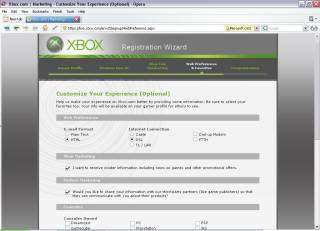 Рис. 1.18. Окно Customize Your Experience Рис. 1.18. Окно Customize Your Experience
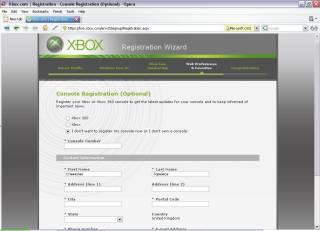 Рис. 1.19. Окно Console Registration Рис. 1.19. Окно Console Registration
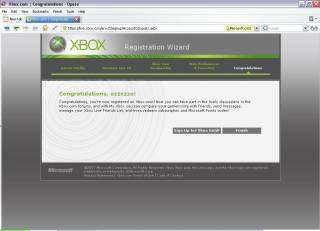 Рис. 1.20. Окно Congratulation Рис. 1.20. Окно Congratulation
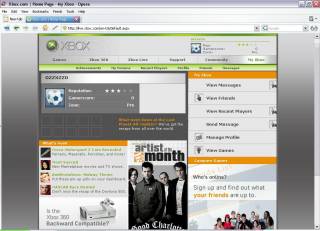 Рис. 1.21. Ваша учетная запись Рис. 1.21. Ваша учетная запись 1.4. Одновременное соединение Xbox 360 и компьютера для выхода в Интернет
Подключение Xbox 360 к сервису Xbox Live – одно из важных требований, которые вы должны обязательно выполнить. Без подключения к Xbox Live вы не сможете загрузить на приставку необходимое программное обеспечение, вступить в клуб разработчиков игр XNA Creators Club, а также запускать на приставке свои игры. Поэтому вам необходимо обязательно иметь подключение к Интернету! Приветствуется любое скоростное подключение, но если нет возможности, то подойдет и низкоскоростное.
Главное – иметь одновременный выход в Интернет как с приставки, так и
с компьютера. Для этих целей вам может понадобиться дополнительное оборудование, благо оно не дорогое (коммутатор стоит от 250 рублей, сетевая карта – от 100 рублей). Самый простой способ одновременного подключения двух устройств к Интернету – это использование Switch (Коммутатор). В этом случае вы должны просто подключить сетевую карту компьютера к коммутатору посредством кабеля Ethernet (он же витая пара), затем подключить к коммутатору приставку Xbox 360 тем же способом, а сам коммутатор соединить с модемом, будь то ADSL
или простой телефонный модем. Соответственно, модем подключается к теле-
фонной или выделенной линии. Таким образом вы будете иметь одновременный и без лишних денежных затрат доступ в Интернет с двух устройств одновременно. Посмотрите на рис. 1.22, где показана вышеописанная схема соединения устройств через коммутатор.
Можно также использовать и другие методы подсоединения, например подключение Xbox 360 через сетевую карту компьютера, а уже с компьютера выходить в Интернет. Либо установить на компьютер две сетевые карты: одну – для приставки, другую – для модема (некоторые провайдеры для ADSL-подключения требуют модем, работающий через сетевую карту). Способов много, и, соответственно, проблем в этом плане немало. Достаточно зайти на любой форум, связанный с Xbox Live, и почитать имеющиеся там сообщения. Если вы также столкнулись с проблемой выхода в Xbox Live, то я вам рекомендую посетить форумы на сайтах http://www.xboxrussia.ru и http://www.xboxland.net, где вы найдете массу различных рекомендаций и, главное, при нестандартной проблеме
сможете задать свой вопрос. Но нужно помнить, что это сайт для простых пользователей, а не для программистов, и вам там смогут помочь только с подключением приставки к сервису Xbox Live. Дополнительно информацию по этой теме на английском языке можно найти в Интернете по адресу http://www.xbox360.com
в разделе Support Connection to Xbox Live (рис. 1.23). Также вы можете при-
обрести книгу для пользователя Xbox 360, в которой подробно описываются различные методики подключения к сервису Xbox Live, которая, будем надеяться, в скором времени появится в продаже (больше подробностей на сайте http://www.gornakov.ru).
Чтобы протестировать на Xbox 360 свое подключение к Xbox Live, проследуйте на консоли на вкладку Система ⇒ Параметры сети ⇒ Проверить соединение со службой Xbox Live и запустите проверку соединения с Xbox Live (рис. 1.24).
После теста появится окно с результатами проверки (рис. 1.25), если все нормально, то вы сможете спокойно войти в Xbox Live (рис. 1.26). Если нет, то необходимо открыть вкладку Система Параметры сети и попытаться настроить параметры соединения вручную. К сожалению, универсальных ответов на все вопросы нет, но на сайте http://www.xboxrussia.ru и http://www.xboxland.net основные из них уже озвучены.
Что касается оплаты сервиса Xbox Live, то он в случае с серебряной подпис-
кой (Xbox Live Silver) бесплатен, но по этой подписке вам будет недоступен ряд сервисов (например, нельзя играть с другими людьми). В свою очередь, золотая подписка (Xbox Live Gold) обойдется вам примерно от 200 рублей в месяц. Оплатить золотую подписку можно как с помощью банковской карты, так и посредством карт оплаты Xbox Live Gold (не путать с Microsoft Points).
Как вы помните, Microsoft Points – это валюта, пополнить счет Microsoft Points
можно непосредственно в Xbox Live через ваш профиль с помощью все той же банковской карты или карточки Microsoft Points (рис. 1.27). Приобрести карты оплаты Xbox Live и Microsoft Points можно, например, через Интернет по адресу http://www.gamepark.ru или http://www.gamepost.ru. 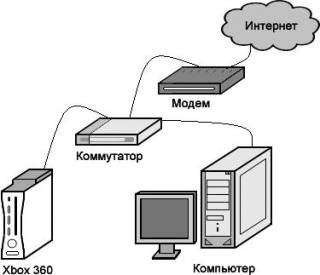 Рис. 1.22. Соединение устройств через коммутатор Рис. 1.22. Соединение устройств через коммутатор
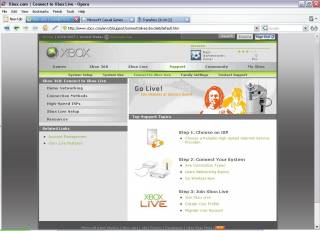 Рис. 1.23. Сайт www.xbox360.com Рис. 1.23. Сайт www.xbox360.com
 Рис. 1.24. Вкладка Система Рис. 1.24. Вкладка Система
 Рис. 1.25. Тест соединения с Xbox Live Рис. 1.25. Тест соединения с Xbox Live
 Рис. 1.26. Выход в Xbox Live Рис. 1.26. Выход в Xbox Live
 Рис. 1.27. Пополнение счета в Xbox Live Рис. 1.27. Пополнение счета в Xbox Live |